Ακολουθήστε τις εύκολες μεθόδους μας για να κάνετε το Gmail να ταιριάζει τέλεια στην οθόνη σας
- Η διάταξη του Gmail είναι ρευστή, πράγμα που σημαίνει ότι αλλάζει το πλάτος του ανάλογα με το μέγεθος του παραθύρου του προγράμματος περιήγησης.
- Εάν το παράθυρό σας δεν ταιριάζει σωστά στην οθόνη σας, ρίξτε μια ματιά στις ρυθμίσεις σας.
- Ελέγξτε τις συντομεύσεις πληκτρολογίου μας για να το κάνετε όπως ακριβώς θέλετε.
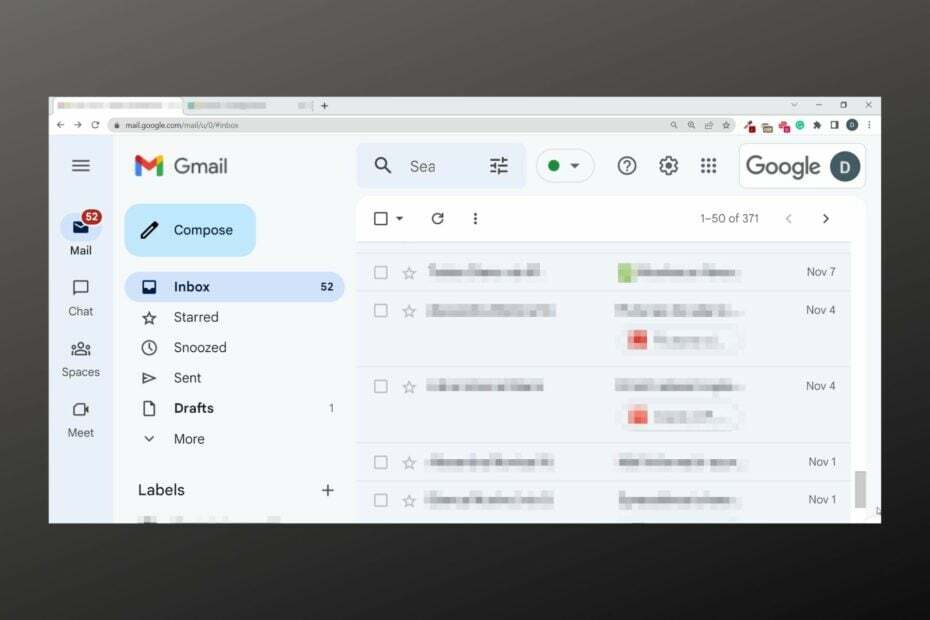
ΧΕΓΚΑΤΑΣΤΑΣΗ ΚΑΝΟΝΤΑΣ ΚΛΙΚ ΣΤΟ ΑΡΧΕΙΟ ΛΗΨΗΣ
- Κατεβάστε το Restoro PC Repair Tool που συνοδεύεται από πατενταρισμένες τεχνολογίες (διαθέσιμο δίπλωμα ευρεσιτεχνίας εδώ).
- Κάντε κλικ Εναρξη σάρωσης για να βρείτε ζητήματα των Windows που θα μπορούσαν να προκαλούν προβλήματα στον υπολογιστή.
- Κάντε κλικ Φτιάξ'τα όλα για να διορθώσετε ζητήματα που επηρεάζουν την ασφάλεια και την απόδοση του υπολογιστή σας.
- Το Restoro έχει ληφθεί από 0 αναγνώστες αυτόν τον μήνα.
Με περισσότερους από 1 δισεκατομμύριο χρήστες, Gmail φαίνεται να είναι ο πάροχος email της επιλογής για πολλούς. Ένας από τους λόγους πίσω από την αυξανόμενη δημοτικότητά του είναι η ευκολία χρήσης και η ενσωμάτωσή του με άλλα προϊόντα Google, όπως π.χ Google Drive.
Όμως, όπως με κάθε άλλη εφαρμογή, οι χρήστες αντιμετωπίζουν μερικές φορές προκλήσεις, μια από τις πιο συνηθισμένες είναι ότι το παράθυρο του Gmail είναι πολύ μεγάλο, μεγάλο ή μικρό.
Επομένως, αν αντιμετωπίζετε προβλήματα και αναρωτιέστε πώς μπορείτε να επαναφέρετε την οθόνη του Gmail στο κανονικό της μέγεθος, σας καλύψαμε. Αυτό είναι που θα αντιμετωπίσουμε σήμερα.
Εάν το πρόγραμμα περιήγησης ιστού που χρησιμοποιείτε, το Chrome λειτουργεί σωστά και δεν έχει σφάλματα σε άλλες σελίδες εκτός από το Gmail, βεβαιωθείτε ότι έχετε κάνει προσαρμοσμένες ρυθμίσεις στη συγκεκριμένη ιστοσελίδα.
Τα ακόλουθα ζητήματα που αναφέρθηκαν από τους χρήστες είναι αρκετά παρόμοια στη φύση:
- Τα περιθώρια του Gmail είναι πολύ μεγάλα – Η προσαρμογή του παραθύρου χρησιμοποιώντας αυτόν τον οδηγό θα πρέπει να το διορθώσει.
- Τα εισερχόμενα του Gmail είναι πολύ ευρύ – Ίσως το άνοιγμα του Gmail, η μετάβαση στις Ρυθμίσεις και η αλλαγή των επιλογών Πυκνότητα και Παράθυρο ανάγνωσης θα κάνει το κόλπο.
Ως επί το πλείστον, θα πρέπει να είναι πολύ εύκολο να προσαρμόσετε τον τρόπο με τον οποίο εμφανίζονται τα εισερχόμενα email ή η σελίδα σύνταξης στο πρόγραμμα περιήγησής σας. Απλώς προσαρμόστε το μέγεθος του παραθύρου και το ζουμ της οθόνης. Διαβάστε παρακάτω για να δείτε πώς.
Γρήγορη συμβουλή:
Εάν αντιμετωπίζετε τέτοια προβλήματα τακτικά, δοκιμάστε να ανοίξετε το Gmail από άλλο πρόγραμμα περιήγησης. Η Opera είναι μια εξαιρετική επιλογή, με ενσωματωμένο anti-tracking και VPN για ιδιωτική και ασφαλή αποστολή email.
Το πρόγραμμα περιήγησης λειτουργεί με μηχανή Chromium και περιλαμβάνει όλες τις τυπικές λειτουργίες που χρειάζεστε, όπως τη δημιουργία σελιδοδεικτών και την ιδιωτική περιήγηση.

ΛΥΡΙΚΗ ΣΚΗΝΗ
Εμφανίστε σωστά τα εισερχόμενά σας στο Gmail με αυτό το αποκριτικό πρόγραμμα περιήγησης που παρέχει ασφαλή αποστολή email.Πώς μπορώ να κάνω το email μου στο Gmail να ταιριάζει στην οθόνη;
1. Η οθόνη του Gmail είναι πολύ ευρεία ή μεγάλη
- Κράτα το CTRL πλήκτρο στο πληκτρολόγιο.
- Ενώ κρατάτε το CTRL πλήκτρο, πατήστε το - κλειδί που βρίσκεται δίπλα στο + και το Backspace πλήκτρα στο πληκτρολόγιό σας.
- Πατήστε επανειλημμένα έως ότου το παράθυρο μειωθεί στο μέγεθος που σας βολεύει.

2. Η οθόνη του Gmail είναι πολύ μικρή
- Κράτα το CTRL πλήκτρο στο πληκτρολόγιο
- Ενώ κρατάτε το CTRL βιδώνοντας, αγγίξτε το +κλειδί που βρίσκεται δίπλα στο – και το Backspace κλειδιά.
- Πατήστε επανειλημμένα μέχρι το παράθυρο να μεγαλώσει στο επιθυμητό μέγεθος.
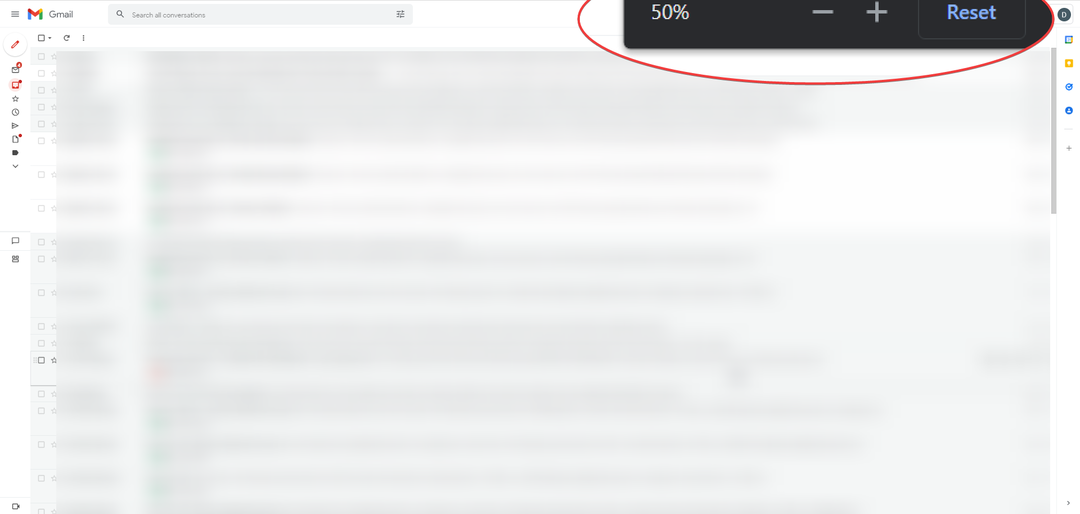
Λάβετε υπόψη ότι μπορείτε να το κάνετε αυτό χρησιμοποιώντας το ποντίκι με έναν τροχό κύλισης. Θα χρειαστεί να κάνετε κύλιση είτε προς τα πάνω (για να αυξήσετε το μέγεθος του παραθύρου του Gmail) είτε προς τα κάτω (για να ελαχιστοποιήσετε το μέγεθος του Gmail σας).
- Blind Carbon Copy (BCC): Τι είναι και πώς να το χρησιμοποιήσετε;
- Η αλληλογραφία των Windows δεν λαμβάνει email: 4 λύσεις προς χρήση
- Ανοιξε Gmailκαι πατήστε Ctrl + Βάρδια + Εγώ να εκτοξεύσει το Εργαλεία προγραμματιστή.
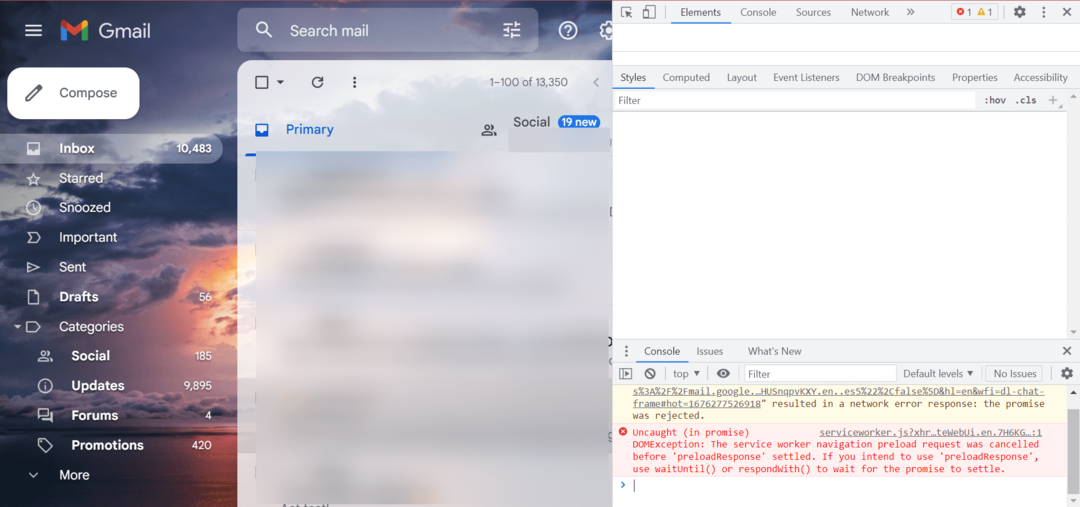
- Τώρα, στο Στυλ καρτέλα κάτω Στοιχεία, αλλαγή Ανίπταμαι διαγωνίως προς την 1.0.
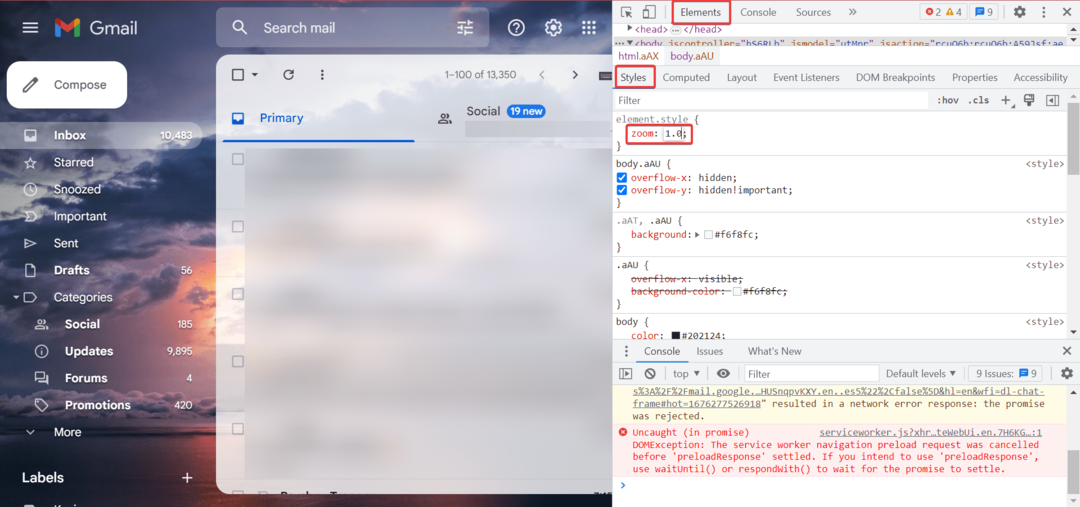
Ίσως χρειαστεί να κάνετε τις αλλαγές κάθε φορά για να αλλάξετε το μέγεθος του Gmail ώστε να ταιριάζει στην οθόνη, τουλάχιστον μέχρι να επιλυθεί το πρόβλημα.
Πώς μπορώ να κάνω το Gmail σε πλήρη οθόνη;
Η προβολή του Gmail σε πλήρη οθόνη μπορεί να διευκολύνει την ανάγνωση/εγγραφή email. Δείτε πώς μπορείτε να ενεργοποιήσετε τη λειτουργία πλήρους οθόνης:
- Συνδεθείτε στο Gmail σας.
- Τώρα πατήστε F11 στο πληκτρολόγιό σας για να ξεκινήσετε να διαβάζετε/συντάσσετε μηνύματα ηλεκτρονικού ταχυδρομείου στην πλήρη οθόνη του Gmail.
Πώς να απενεργοποιήσετε την πλήρη οθόνη του Gmail;
Για να το κάνετε αυτό, απλώς πατήστε F11 ξανά για να επαναφέρετε την τυπική οθόνη του Gmail.
Αυτά τα βήματα λειτουργούν οποιοδήποτε πρόγραμμα περιήγησης καθώς είναι ειδικά για το Gmail και θα πρέπει να παρατηρήσετε αμέσως αλλαγές.
Εάν δεν είστε, αποσυνδεθείτε και, στη συνέχεια, συνδεθείτε και δοκιμάστε ξανά.
Έχετε ακόμα προβλήματα; Διορθώστε τα με αυτό το εργαλείο:
ΕΥΓΕΝΙΚΗ ΧΟΡΗΓΙΑ
Εάν οι παραπάνω συμβουλές δεν έχουν λύσει το πρόβλημά σας, ο υπολογιστής σας ενδέχεται να αντιμετωπίσει βαθύτερα προβλήματα με τα Windows. Συνιστούμε λήψη αυτού του εργαλείου επισκευής υπολογιστή (αξιολογήθηκε Εξαιρετικά στο TrustPilot.com) για να τους αντιμετωπίσετε εύκολα. Μετά την εγκατάσταση, απλώς κάντε κλικ στο Εναρξη σάρωσης κουμπί και μετά πατήστε το Φτιάξ'τα όλα.
![ΕΠΙΔΙΌΡΘΩΣΗ: Αποκλεισμένα συνημμένα email για λόγους ασφαλείας [Gmail]](/f/097c98e83e638085396e2bcfd35216a0.jpg?width=300&height=460)
![Ανάκτηση διαγραμμένων email από τον Κάδο απορριμμάτων [Gmail, Outlook, Yahoo]](/f/4f09f5de5da6d70eadb72aace5977546.jpg?width=300&height=460)
